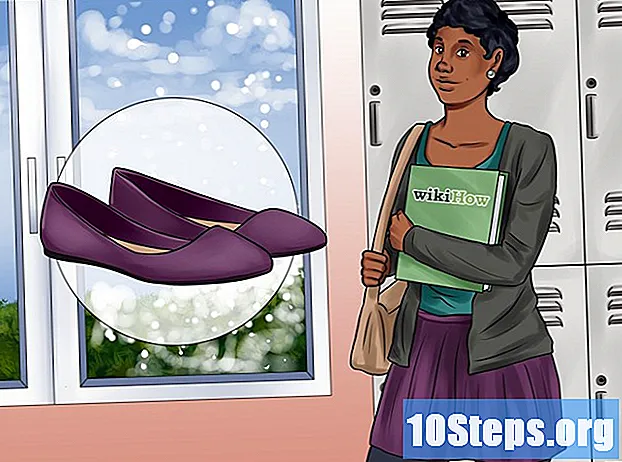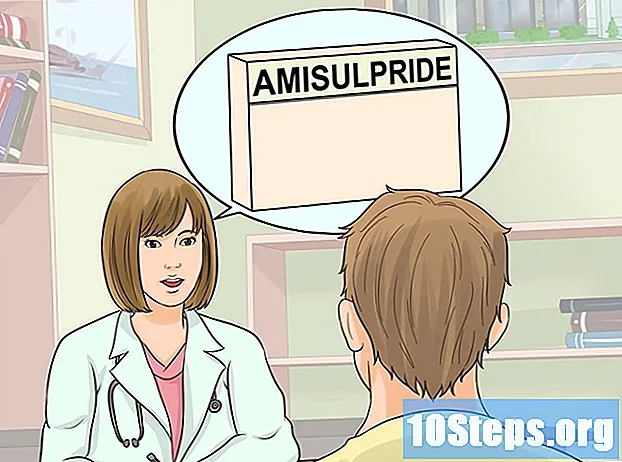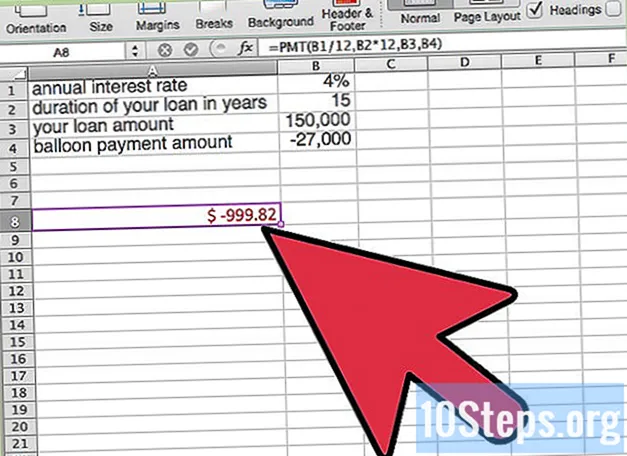
Conţinut
Alte secțiuniÎn timp ce majoritatea împrumuturilor sunt plătite integral pe toată durata de viață a împrumutului, unele împrumuturi sunt constituite astfel încât o plată suplimentară este datorată la sfârșit. Aceste plăți sunt cunoscute sub numele de plăți cu plată și pot fi adesea găsite în ipoteci cu rată fixă sau cu rată ajustabilă. Utilizarea unei plăți globale poate permite plăți lunare mai mici în comparație cu un împrumut care se amortizează complet (un împrumut care este plătit în timpul vieții sale), dar poate duce și la o plată cu adevărat masivă la sfârșitul unui împrumut. În multe cazuri, plata balon trebuie să fie refinanțată și plătită ca un împrumut suplimentar. Calcularea unei plăți în balon sau a plăților care vor fi efectuate pe un împrumut cu o anumită sumă de plată în balon este simplă utilizând Microsoft Excel.
Pași
Metoda 1 din 2: Calcularea unei plăți cu balon în Excel

Adunați detaliile împrumutului dvs. de plată cu balon. Va trebui să cunoașteți rata anuală a dobânzii, valoarea împrumutului (principalul), durata împrumutului (în ani) și plata lunară. Acestea pot fi găsite în contractul dvs. de împrumut.- Alternativ, puteți introduce propriile valori pentru un contract de împrumut pe care credeți că l-ați putea obține. Asigurați-vă că cercetați rata dobânzii predominantă pentru tipul dvs. de împrumut în ceea ce privește solvabilitatea.
- Puteți obține suma de plată lunară de acolo citind și urmând instrucțiunile de calculare a plăților împrumutului.

Deschideți o nouă foaie de lucru în Excel. Deschideți Excel pe computer și alegeți să deschideți un registru de lucru nou, gol. Programul ar trebui să afișeze apoi o foaie de lucru goală. Acesta va fi spațiul dvs. de lucru pentru calcularea plății cu balonul.
Creați etichete pentru variabilele dvs. Introduceți numele variabilelor dvs. în celulele de la A1 la A4, după cum urmează: rata anuală a dobânzii, durata împrumutului dvs. (ani), plata lunară și valoarea împrumutului dvs. (principal). Acest lucru vă va asigura că nu amestecați nicio valoare dacă vă schimbați variabilele ulterior.
Introduceți variabilele pentru împrumutul dvs. Completați variabilele în celulele adiacente la etichete. Acestea vor fi celulele B1 până la B4. Verificați din nou pentru a vă asigura că ați introdus variabilele potrivite în fiecare celulă, deoarece calculele dvs. vor depinde de aceasta. De exemplu, luați în considerare următoarele variabile:
- O rată anuală de 4% ar fi introdusă în B1 ca 0,04
- Un împrumut pe 15 ani ar fi încheiat în B2 ca 15.
- O plată lunară de 1000 USD ar fi introdusă în B3 ca -1000. Asigurați-vă că acesta este introdus ca număr negativ. Acesta este modul în care Excel recunoaște plățile.
- O sumă a împrumutului de 150.000 USD ar trebui introdusă în B4 ca 150.000.
Configurați-vă ecuația. Ecuația utilizată pentru calcularea plății dvs. de plată este funcția de valoare viitoare. Aceasta este notată în Excel cu simbolul „FV”. Poate fi introdus manual într-o celulă din apropiere tastând „= FV (” sau găsit în fila funcții sub funcții financiare. Oricum, când îl tastați într-o celulă, funcția vă va solicita variabile după cum urmează: = FV (rata, nper, pmt,,).
Introduceți variabilele. Fiecare variabilă va fi legată de variabilele pe care le-ați introdus deja în foaia de lucru. Cu toate acestea, trebuie făcute unele modificări la unele dintre variabile atunci când sunt introduse. În plus, acestea trebuie introduse în ordinea corectă. Introduceți variabilele după cum urmează:
- „Rata” promptă solicită rata dvs. periodică a dobânzii. Adică rata dobânzii lunare. Când vi se solicită, după ce tastați „= FV (”, faceți clic pe celula B1, unde ar trebui să fie rata dvs. Apoi, tastați „/ 12” pentru a împărți rata anuală la 12 și pentru a găsi rata lunară a dobânzii. Programul va calcula acum acest lucru pentru în ecuația dvs. Introduceți o virgulă pentru a trece la următoarea variabilă.
- Dacă plățile dvs. sunt trimestriale, împărțiți la 4 în loc de 12. Pentru plățile semestriale, împărțiți la 2.
- Presupunând plăți lunare, ecuația dvs. ar trebui să arate acum: = FV (B1 / 12,
- Solicitantul „nper” solicită numărul total de plăți. Aici, veți dori să înmulțiți durata împrumutului cu 12 pentru a găsi numărul total de plăți lunare efectuate pe împrumut. Când vi se solicită, faceți clic pe B2 și apoi tastați * 12 pentru a-l înmulți în ecuație. Introduceți o virgulă pentru a trece la următoarea variabilă.
- Înmulțiți cu 4 pentru plăți trimestriale sau 2 pentru plăți semestriale.
- Presupunând plăți lunare, ecuația dvs. ar trebui să arate acum astfel: = FV (B1 / 12, B2 * 12,
- Solicitarea „pmt” vă solicită pur și simplu plățile lunare, așa cum a fost introdus în B3. Pur și simplu faceți clic pe B3 când vi se solicită sau introduceți-l în ecuație. Introduceți o virgulă pentru a trece la următoarea variabilă.
- Ecuația dvs. ar trebui să arate acum astfel: = FV (B1 / 12, B2 * 12, B3,
- Al patrulea prompt, „,” solicită doar suma principală sau împrumutul. Pur și simplu faceți clic pe B4 când vi se solicită. Apoi puteți închide ecuația cu o paranteză de închidere. Ultima variabilă, „,” nu este necesară aici.
- Ecuația finală ar trebui să fie după cum urmează: = FV (B1 / 12, B2 * 12, B3, B4)
- „Rata” promptă solicită rata dvs. periodică a dobânzii. Adică rata dobânzii lunare. Când vi se solicită, după ce tastați „= FV (”, faceți clic pe celula B1, unde ar trebui să fie rata dvs. Apoi, tastați „/ 12” pentru a împărți rata anuală la 12 și pentru a găsi rata lunară a dobânzii. Programul va calcula acum acest lucru pentru în ecuația dvs. Introduceți o virgulă pentru a trece la următoarea variabilă.
Apăsați Enter pentru a vă rezolva ecuația. Verificați dacă ați introdus totul corect și că ecuația dvs. nu conține erori sau numere inutile. Programul vă va întoarce răspunsul în aceeași celulă în care ați introdus formula.
Examinați-vă răspunsul. Răspunsul va fi returnat ca număr negativ dacă ați introdus totul corect. Acest lucru înseamnă pur și simplu că este o plată și nu o returnare. Numărul afișat va fi plata în plată datorată la sfârșitul împrumutului. Dacă numărul este pozitiv, acest lucru înseamnă fie că ați introdus datele incorect, fie că nu aveți un împrumut de plată.
- Folosind variabilele din acest exemplu, se va plăti o sumă de 26.954,76 USD la sfârșitul termenului împrumutului.
Ajustați variabilele, dacă doriți, pentru a reflecta o rată a dobânzii sau o sumă de plată diferită. Acest lucru vă va permite să calculați efectul unei rate mai bune, să efectuați o plată lunară mai mare sau să prelungiți durata împrumutului.
Metoda 2 din 2: Calcularea plăților la un împrumut de plată cu balon
Colectează informațiile tale. Calculul plăților dvs. în acest mod vă va permite să vedeți cât ați plăti pe lună cu o plată cu balon dată la sfârșitul duratei de viață a împrumutului. Pentru a găsi aceste informații, fie consultați contractul de împrumut, fie estimați aceste informații cât mai bine. Amintiți-vă, puteți schimba oricând aceste informații în mai multe valori diferite pentru a estima plățile pentru împrumuturi diferite.
- Veți avea nevoie de următoarele informații: rata anuală a dobânzii, durata împrumutului dvs. în ani, valoarea împrumutului dvs. și suma plății globale.
Deschideți o nouă foaie de lucru în Excel. Începeți prin a deschide Excel pe computer. Apoi, deschideți un registru de lucru nou, gol și începeți lucrul pe foaia de lucru care apare.
Introduceți etichete pentru variabilele dvs. În prima coloană, coloana A, introduceți numele variabilelor pe care le veți utiliza. Este cel mai ușor dacă le introduceți după cum urmează, de sus în jos: rata anuală a dobânzii, durata împrumutului dvs. în ani, suma împrumutului dvs. și suma plății globale.
- Dacă sunt introduse corect, aceste informații vor fi în celulele A1 până la A4.
Introduceți variabilele. Tastați informațiile despre împrumut în spațiile etichetate corespunzător de lângă numele variabilelor. Dacă sunt introduse corect, acestea trebuie introduse după cum urmează:
- Rata dvs. anuală a dobânzii, de exemplu 4%, trebuie introdusă în celula B1. Asigurați-vă că includeți semnul procentaj.
- Durata împrumutului dvs., de exemplu, 15 ani, trebuie introdusă în celula B2 ca număr simplu. În acest caz, ați introduce doar 15.
- Valoarea împrumutului dvs., numită și principal, trebuie introdusă în celula B3. De exemplu, pentru o sumă de împrumut de 150.000 USD, ați introduce 150.000. Excel va presupune că aceasta este o sumă de bani; nu este nevoie să introduceți semnul dolarului.
- Introduceți cantitatea de balon în celula B4. Acesta ar trebui să fie un număr negativ, deoarece este o plată. De exemplu, pentru o plată cu balon de 27.000 USD, ați introduce -27.000.
Configurați-vă ecuația. Funcția care va fi utilizată aici în funcția de plată, prescurtată de Excel ca PMT. Pentru a introduce această ecuație, găsiți o celulă goală din apropiere și tastați "= PMT (". Programul vă va solicita apoi variabile precum: = PMT (rate, nper, pv,,).
Introduceți variabilele în ecuație. Modificări suplimentare vor trebui făcute variabilelor introduse în funcția PMT. Când vi se solicită, introduceți variabilele după cum urmează:
- Pentru promptul „tarif”, veți avea nevoie de tariful dvs. periodic în loc de tariful anual. Aceasta înseamnă împărțirea ratei anuale în celula B1 la numărul de plăți pe an pentru împrumutul dvs. Pentru plățile lunare, împărțiți la 12, pentru plățile trimestriale la 4 și pentru plățile semestriale la 2. Introduceți o virgulă pentru a trece la următoarea variabilă.
- Presupunând plăți lunare, ecuația dvs. ar trebui să arate acum: = PMT (B1 / 12
- Pentru promptul „nper”, introduceți durata împrumutului în celula B2. Cu toate acestea, la fel ca promptul tarifar, acesta va trebui ajustat la numărul total de plăți. Pentru plățile lunare, înmulțiți cu 12, pentru trimestrial cu 4 și pentru semestrial cu 2. Introduceți o virgulă pentru a trece la următoarea variabilă.
- Presupunând plăți lunare, ecuația dvs. ar trebui să arate acum: = PMT (B1 / 12, B2 * 12,
- Introduceți ultimele două variabile, în B3 și B4, pentru solicitările „pv” și respectiv „”. Asigurați-vă că introduceți o virgulă după B3. Apoi, închideți ecuația cu un semn de paranteză de închidere.
- Ecuația dvs. finalizată ar trebui să arate astfel: = PMT (B1 / 12, B2 * 12, B3, B4)
- Pentru promptul „tarif”, veți avea nevoie de tariful dvs. periodic în loc de tariful anual. Aceasta înseamnă împărțirea ratei anuale în celula B1 la numărul de plăți pe an pentru împrumutul dvs. Pentru plățile lunare, împărțiți la 12, pentru plățile trimestriale la 4 și pentru plățile semestriale la 2. Introduceți o virgulă pentru a trece la următoarea variabilă.
Rezolvați-vă ecuația. Apasa Enter. Rezultatul dvs. trebuie afișat în celula în care ați introdus ecuația. Va fi un număr roșu, negativ. Din nou, aceasta înseamnă pur și simplu că aceasta este o plată. Dacă nu este un număr negativ, ați introdus unele informații incorect sau împrumutul dvs. nu este un împrumut cu plată globală.
- În exemplu, programul va returna o plată lunară de 999,82 USD.
Editați numerele. Dacă comparați mai multe împrumuturi, salvați această cifră de plată în altă parte a foii de lucru și introduceți informații din celelalte împrumuturi. Acest lucru vă va permite să comparați plățile din diferite sume ale împrumutului, ratele dobânzii, duratele sau plățile globale.
Întrebări și răspunsuri comunitare
sfaturi
- Este posibil să puteți refinanța suma plății în formă de balon la sfârșitul mandatului.
- Este posibil să puteți negocia o rată a dobânzii mai bună cu un credit ipotecar global. Acest lucru vă va permite să economisiți fonduri suplimentare pe termenul ipotecii pentru plata balonului la final.
- Pentru un împrumut de plată cu balon ipotecar, este posibil să puteți economisi bani prin refinanțarea sau vânzarea casei dvs. înainte de data scadenței.
Avertizări
- Căutați refinanțarea pentru suma de plată a balonului, dacă acesta este planul dvs., cu mult înainte ca acesta să fie scadent.
În fiecare zi, la wikiHow, lucrăm din greu pentru a vă oferi acces la instrucțiuni și informații care vă vor ajuta să trăiți o viață mai bună, indiferent dacă vă menține mai sigur, mai sănătos sau vă îmbunătățiți bunăstarea. Pe fondul actualelor crize economice și de sănătate publică, când lumea se schimbă dramatic și toți învățăm și ne adaptăm la schimbările din viața de zi cu zi, oamenii au nevoie de wikiHow mai mult ca niciodată. Asistența dvs. ajută wikiHow să creeze articole și videoclipuri ilustrate mai aprofundate și să împărtășească marca noastră de încredere de conținut instructiv cu milioane de oameni din întreaga lume. Vă rugăm să luați în considerare astăzi o contribuție la wikiHow.